Hoe nummers of albums te herhalen in de muziek-app op iOS 13 en iPadOS 13
Gemengde Berichten / / August 05, 2021
We hebben die tijd gehad wanneer we per ongeluk of opzettelijk een nummer vinden, en we worden verliefd op dat specifieke nummer. Waar u dat nummer herhaaldelijk begint te spelen, is het mogelijk dat u het opnieuw speelt. Maar wist u dat u een nummer op een herhaalmodel kunt afspelen, waardoor u een nummer kunt afspelen dat automatisch voor u wordt herhaald? Niet alleen dit, maar je hele bibliotheek kan bij herhaling worden afgespeeld.
De Apple Music-app is echter opnieuw ontworpen met een release van iOS 13 op een iPhone- of iPad-apparaat. De app bevat ook een functie voor herhalende nummers en albums in hun muziek-app van iOS 13. De stappen waren vergelijkbaar in alle Apple Smartphone-categorieën, inclusief de iPhone, iPad of iPad Touch. Vandaag gaan we je leren "Hoe je nummers kunt herhalen in iOS 13 Music Apps."
Hoe kan ik een nummer of album herhalen in de iOS 13 Music-apps?

Het is vrij eenvoudig, maar verschilt van iOS 12 omdat Apple de locatie van de instelling verandert, zodat deze er in de verschillende iOS-versies anders uitziet.
- U begint met het openen van het "Muziek-app" op uw apparaat.
- Kies de "Nummer" of "Album" die u op herhaling wilt afspelen.
- Klik nu op het "Now Playing Strip."
(Deze staat in de rechter benedenhoek van de Muziek App.) - Vervolgens, Tik op het hamburgermenu.
(De algemene naam voor het hamburgermenu is het pictogram met drie regels, dat in de rechteronderhoek van de muziek-app staat.) - Klik op de "Herhaalpictogram" en klik ook op het pictogram aan de rechterkant van 'Volgende' naast het 'Herhaalpictogram'.
- Als u eenmaal tikt, wordt het "Herhaal Modus" voor uw albums. Als u tweemaal tikt, wordt het "Herhaling" modus voor je liedje.
(Kies of u een nummer of album wilt herhalen op basis van uw voorkeur.) - Dat is het. Als je liedje eindigt, is het herhaalt ook voor het album.
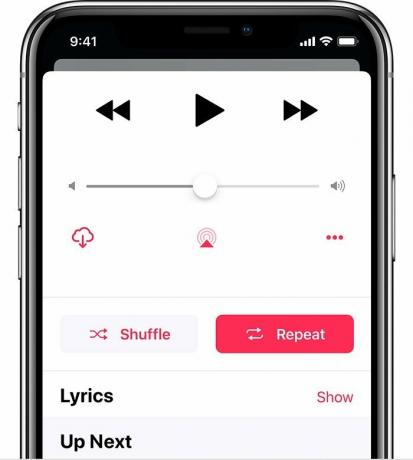
Notitie:Om een herhaald nummer of album te stoppen, moet u opnieuw op het "Herhaalpictogram" tikken volgens dezelfde stap.
Pro-tips: u kunt het herhaalde of uitschakelen door Siri te vragen. Verder, waar u de bedieningselementen kunt gebruiken met de muziek-app vanaf uw iPod Touch, iPad, iPhone. Bovendien worden deze wijzigingen toegepast op al uw apparaten in de muziek-app, inclusief iOS 13 voor iPhone, iPad Touch en iPadOS 13
Hopelijk heb je met succes het herhaalde nummer of album op je apparaat ingeschakeld. Als dit artikel iets voor u is, overweeg dan om feedback en uw waardevolle mening te geven; indien een vraag Deel met ons in de commentaarsectie hieronder.
Romeshwar is een technische journalist, geliefd bij Lakhs. Bedankt voor de talloze artikelen voor de gerespecteerde website vanaf 4 april 2019. Een onbevooroordeelde mening, handleidingen, kwaliteitsinhoud en informatief. Brul naar tevredenheid Je bent de honger van technologie.



